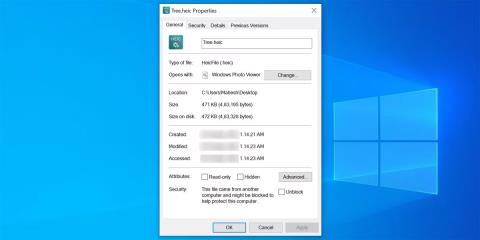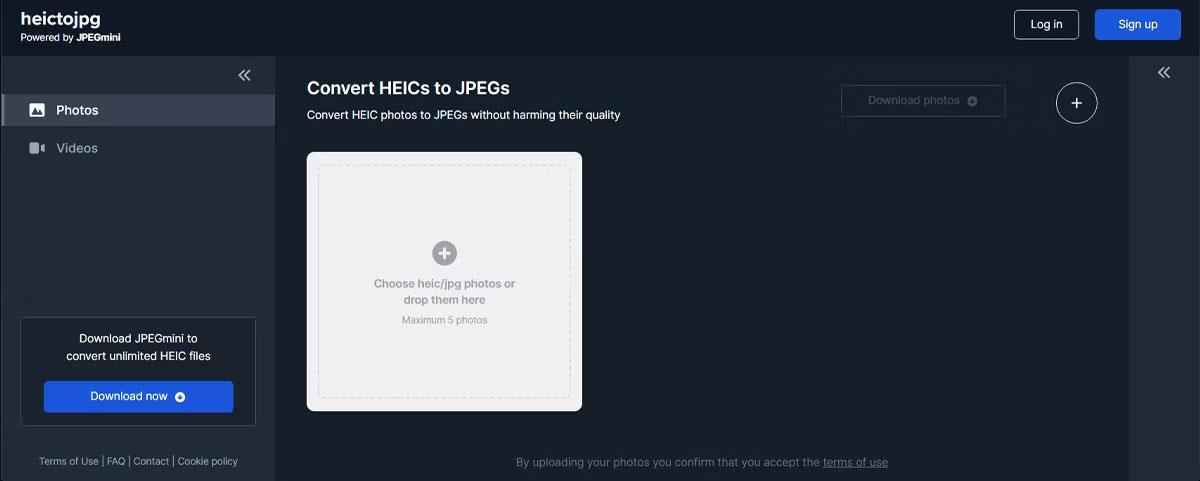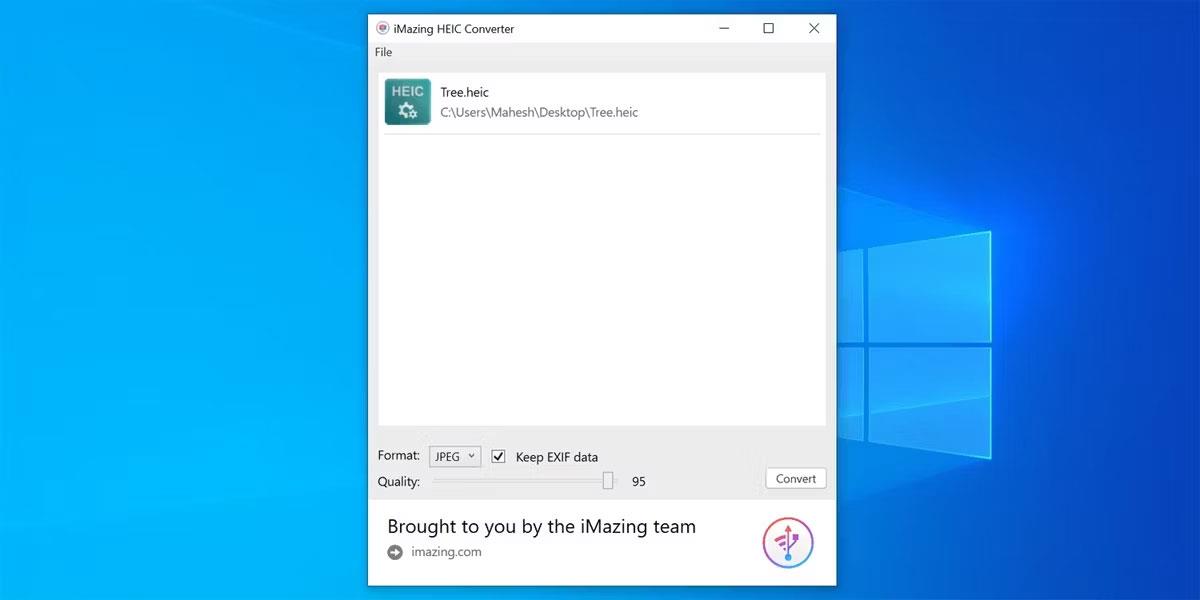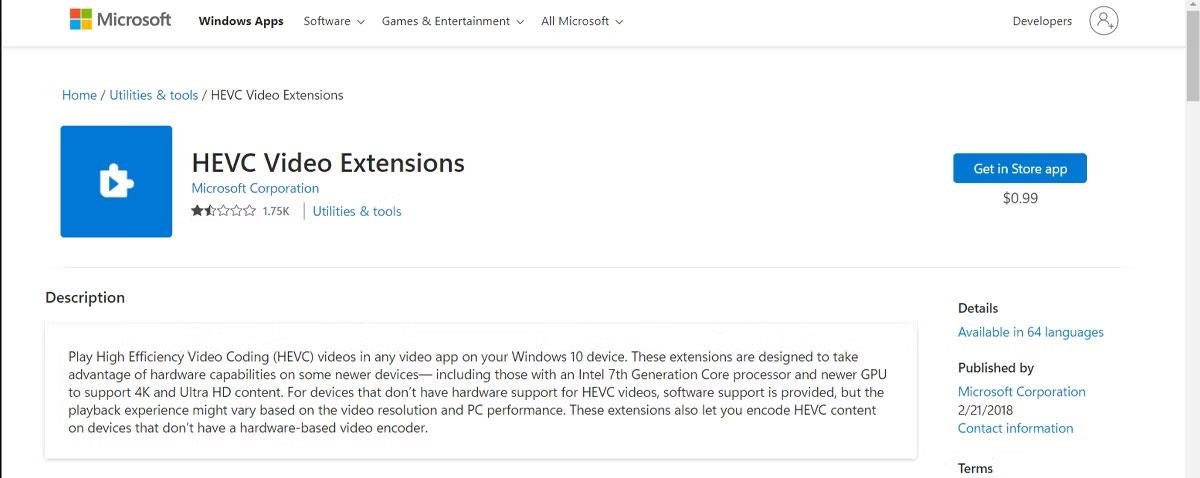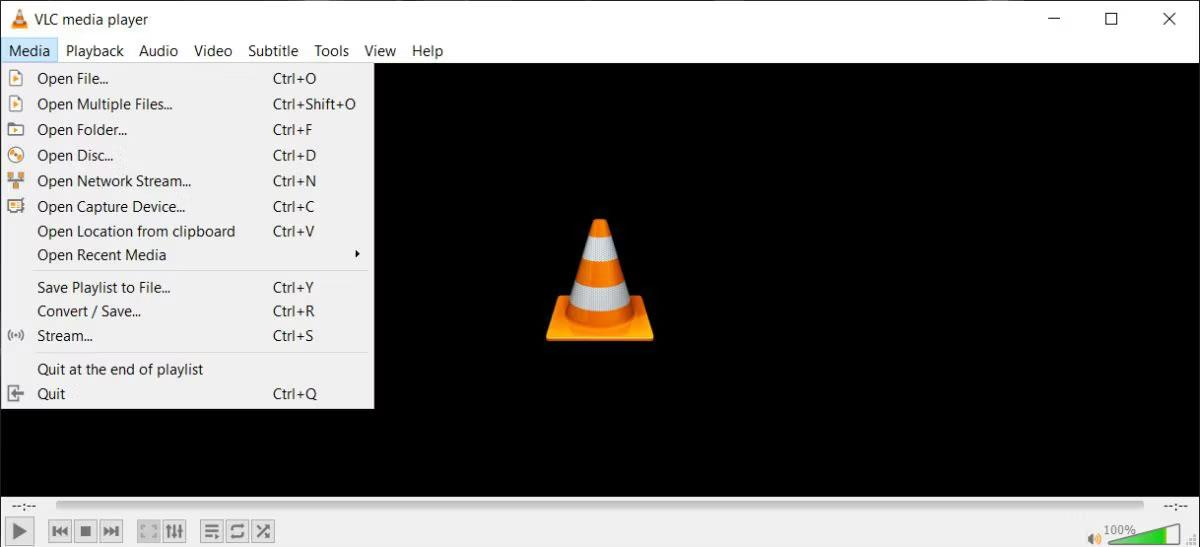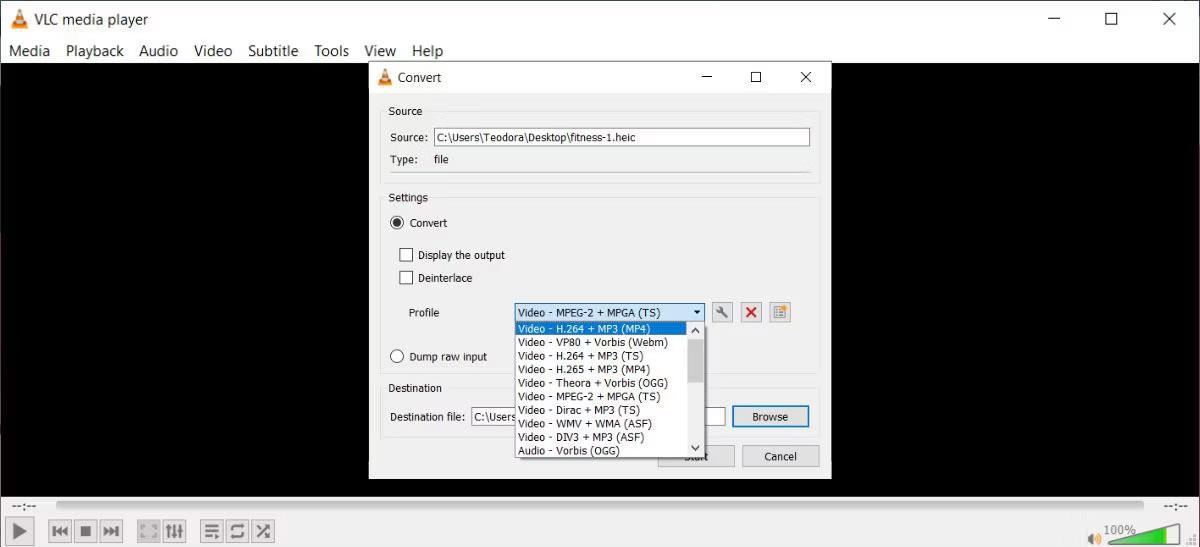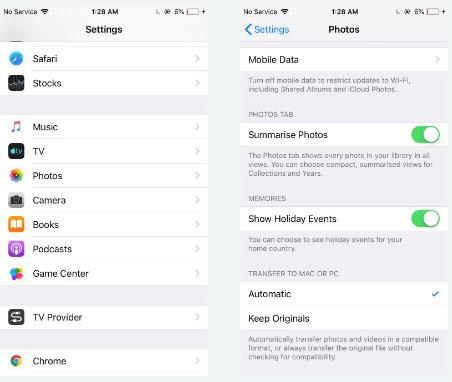Wenn Sie versuchen, eine HEIC-Datei auf Ihrem Windows-PC zu öffnen, werden Sie feststellen, dass das Dateiformat nicht unterstützt wird. Das liegt daran, dass Windows dieses neue Bildformat, das Apple verwendet, nicht unterstützt.
Apple hat das HEIC-Bilddateiformat mit iOS 11 eingeführt. Während sich dieses Format auf Apple-Geräten gut öffnen lässt, können Sie diesen Dateityp auch problemlos auf anderen Computern, einschließlich Windows-PCs, öffnen.
Glücklicherweise gibt es mehrere Methoden von Drittanbietern, um Unterstützung hinzuzufügen und HEIC-Dateien auf Ihrem Windows-Computer anzuzeigen. Schauen wir uns einige dieser Optionen an.
1. Öffnen Sie HEIC unter Windows mit CopyTrans
CopyTrans HEIC für Windows ist ein völlig kostenloses Tool (für den persönlichen Gebrauch), das Unterstützung für HEIC-Dateien auf Ihrem Windows-Computer bietet. Es bietet tatsächlich native Unterstützung für dieses Dateiformat, was bedeutet, dass Sie HEIC nach der Installation des Tools in Ihrem vorhandenen Bildbetrachter anzeigen können. Ihre HEIC-Fotos werden wie andere Fotos im Windows Photo Viewer geöffnet, sobald Sie diese kleine App installiert haben.
So laden Sie die App herunter und verwenden sie auf Ihrem PC:
1. Besuchen Sie die Seite CopyTrans HEIC für Windows , laden Sie das Tool herunter und installieren Sie es auf Ihrem Computer.
2. Klicken Sie mit der rechten Maustaste auf eines der HEIC-Bilder und wählen Sie Eigenschaften aus .
3. Stellen Sie sicher, dass Sie sich auf der Registerkarte „Allgemein“ befinden , und klicken Sie dann auf „Ändern“ .

Öffnen Sie HEIC-Dateien unter Windows mit CopyTrans HEIC
4. Wählen Sie Windows Photo Viewer als Standardtool zum Öffnen Ihrer HEIC-Fotos.
5. Klicken Sie unten auf „Übernehmen“ > „OK“ .
6. Doppelklicken Sie auf eine Ihrer HEIC-Dateien. Diese werden automatisch im Windows Photo Viewer geöffnet.
Ein guter Aspekt dieses Tools ist, dass Sie damit Ihre HEIC-Fotos in das weithin anerkannte JPEG-Format konvertieren können. Sie können diese Konvertierung einfach über Ihr Kontextmenü durchführen.
Öffnen Sie HEIC-Dateien unter Windows mit CopyTrans HEIC
Um Bilder zu konvertieren, wählen Sie im Datei-Explorer ein HEIC-Foto aus, klicken Sie mit der rechten Maustaste auf ein beliebiges Foto und wählen Sie „ Mit CopyTrans in JPEG konvertieren“ aus . Dieses Tool konvertiert das resultierende Bild und speichert es im selben Ordner wie Ihr Originalbild. Ihr Originalfoto bleibt erhalten.
2. Konvertieren Sie HEIC online in JPEG
Eine andere Möglichkeit, HEIC-Bilder auf Ihrem Windows-Computer zu öffnen, besteht darin, das Bild in ein webkompatibles Format zu konvertieren. Es gibt viele kostenlose Online-Tools, mit denen Sie HEIC-Bilder hochladen, bei Bedarf bearbeiten und in gängige Formate wie PNG oder JPEG konvertieren können .
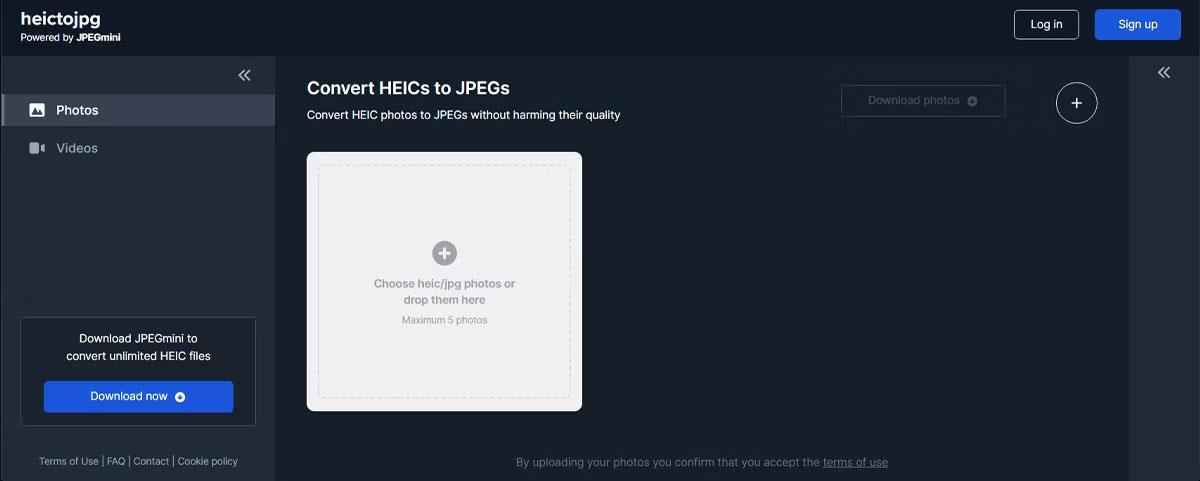
Konvertieren Sie HEIC online in JPG
HEIC zu JPEG ist eines der Online-Tools für diese Konvertierung. So funktioniert das.
- Öffnen Sie die HEIC-zu-JPEG- Seite im Browser.
- Ziehen Sie alle HEIC-Fotos, die Sie in JPEG konvertieren möchten, in das Feld auf der Website. Es unterstützt bis zu 5 Fotos gleichzeitig.
- Das Tool beginnt mit der Konvertierung Ihrer Datei, nachdem diese hochgeladen wurde.
- Laden Sie die resultierenden JPEG-Dateien auf Ihren Windows-Computer herunter.
3. Konvertieren Sie HEIC offline unter Windows in JPEG
Online-Konvertierungstools sind ideal, wenn Sie nur wenige HEIC-Dateien konvertieren möchten. Wenn Sie viele Fotos konvertieren müssen, ist ein Offline-Tool schneller und bequemer.
iMazing HEIC Converter ist eine kostenlose Offline-Lösung zum Konvertieren von HEIC-Fotos in das JPEG- oder PNG-Format. Es gibt auch einige konfigurierbare Optionen, die Sie beim Konvertieren Ihrer Dateien verwenden können.
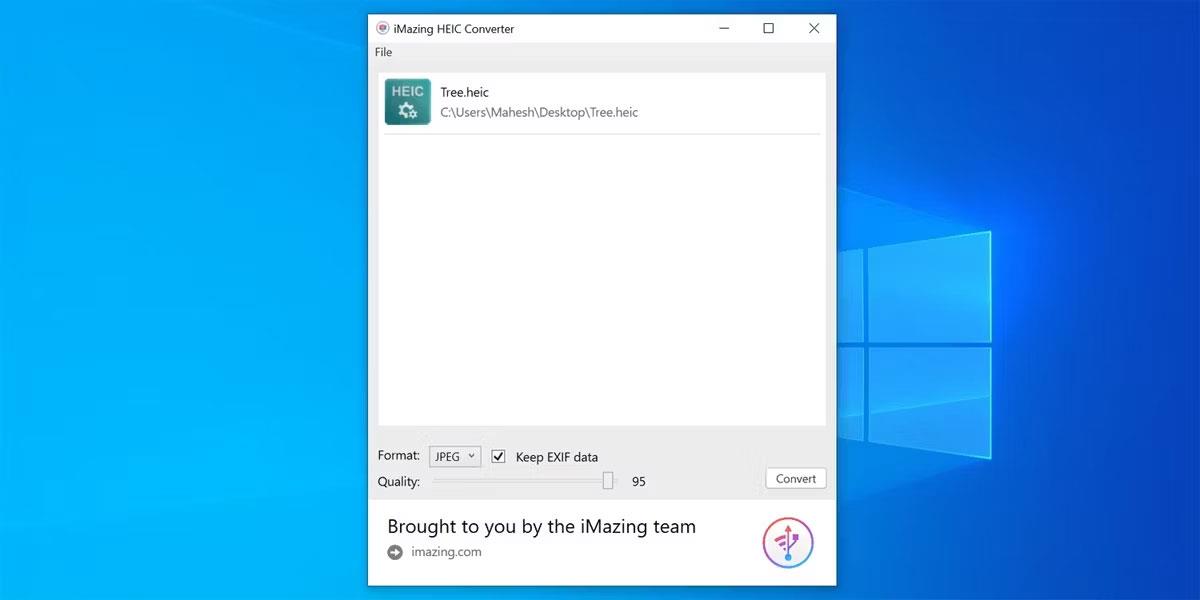
Konvertieren Sie HEIC-Dateien offline unter Windows
Sobald die Fotos konvertiert sind, können Sie sie in den meisten Fotobetrachtern auf Ihrem Gerät öffnen. So führen Sie die Konvertierung durch:
- Laden Sie iMazing HEIC Converter kostenlos aus dem Microsoft Store herunter und installieren Sie ihn .
- Öffnen Sie das Tool, ziehen Sie das Bild, das Sie konvertieren möchten, und legen Sie es in der Benutzeroberfläche des Tools ab.
- Wählen Sie im Dropdown-Menü „Format“ die Option „JPEG“ oder „PNG“ aus , aktivieren Sie „EXIF-Daten beibehalten“ , wenn Sie die EXIF-Daten beibehalten möchten, passen Sie die Qualität des Bilds mit dem Schieberegler „ Qualität “ an und klicken Sie schließlich auf „Konvertieren“ .
- Wählen Sie einen Ordner aus, in dem Sie die konvertierten Dateien speichern möchten, und klicken Sie auf OK.
- Sobald das Foto konvertiert ist, klicken Sie auf „Dateien anzeigen“ , um Ihr Foto im Datei-Explorer anzuzeigen.
4. Verwenden Sie die kostenpflichtige Option, um HEIC unter Windows zu öffnen
Microsoft verfügt über eine offizielle Option, mit der Sie HEIC-Bilder auf Ihrem PC öffnen können, diese Option ist jedoch kostenpflichtig. Sie müssen eine App erwerben, um Ihrem Gerät native Unterstützung für HEIC-Bilder hinzuzufügen.
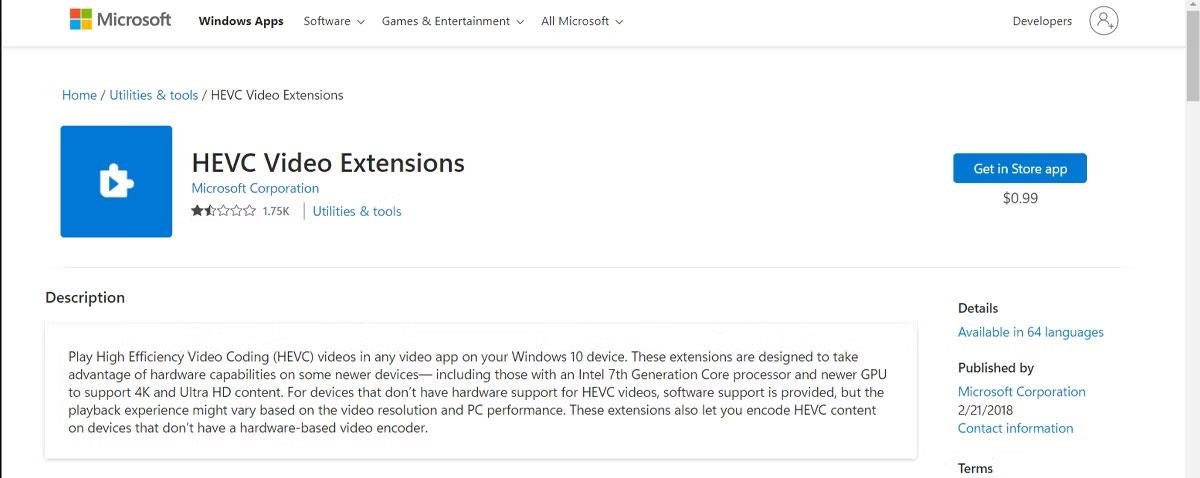
Verwenden Sie einen kostenpflichtigen HEIC-Konverter unter Windows
Sie können die folgende Anwendung kaufen und verwenden, um HEIC unter Windows zu öffnen:
- Starten Sie den Microsoft Store und suchen Sie nach HEVC Video Extensions .
- Sobald das Tool installiert ist, installieren Sie ein weiteres Tool namens HEIF Image Extensions, ebenfalls aus dem Microsoft Store. Dieses Tool ist kostenlos.
- Sobald beide Tools installiert sind, doppelklicken Sie auf Ihre HEIC-Datei und sie werden geöffnet.
5. Konvertieren Sie HEIC-Dateien mit dem VLC Media Player
Der VLC Media Player ist für seine Unterstützung mehrerer Formate bekannt. Daher ist es keine Überraschung, dass Sie ihn zum Öffnen und Konvertieren von HEIC-Dateien verwenden können. Wahrscheinlich haben Sie VLC bereits auf Ihrem Computer installiert. So können Sie den VLC Media Player zum Konvertieren von HEIC-Dateien verwenden:
1. Öffnen Sie die HEIC-Datei mit VLC.
2. Gehen Sie zu Medien und wählen Sie Konvertieren/Speichern .
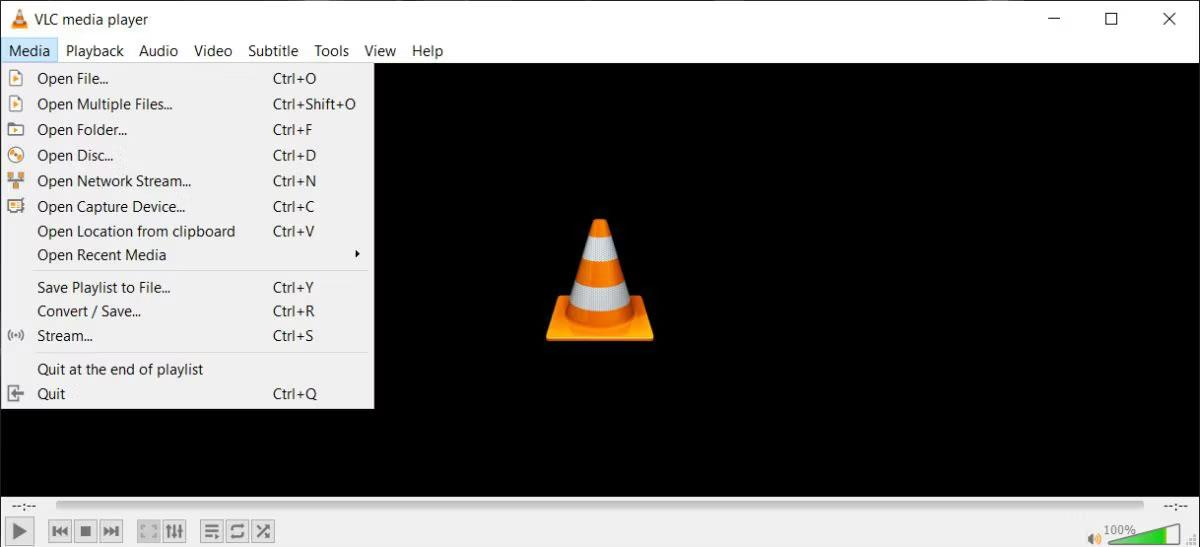
Konvertieren Sie HEIC-Dateien mit VLC
3. Klicken Sie auf Konvertieren/Speichern > Konvertieren .
4. Öffnen Sie das Profilmenü und wählen Sie JPG. Oder ein anderes kompatibles Format.
5. Wählen Sie die Zieldatei aus.
6. Klicken Sie auf Start .
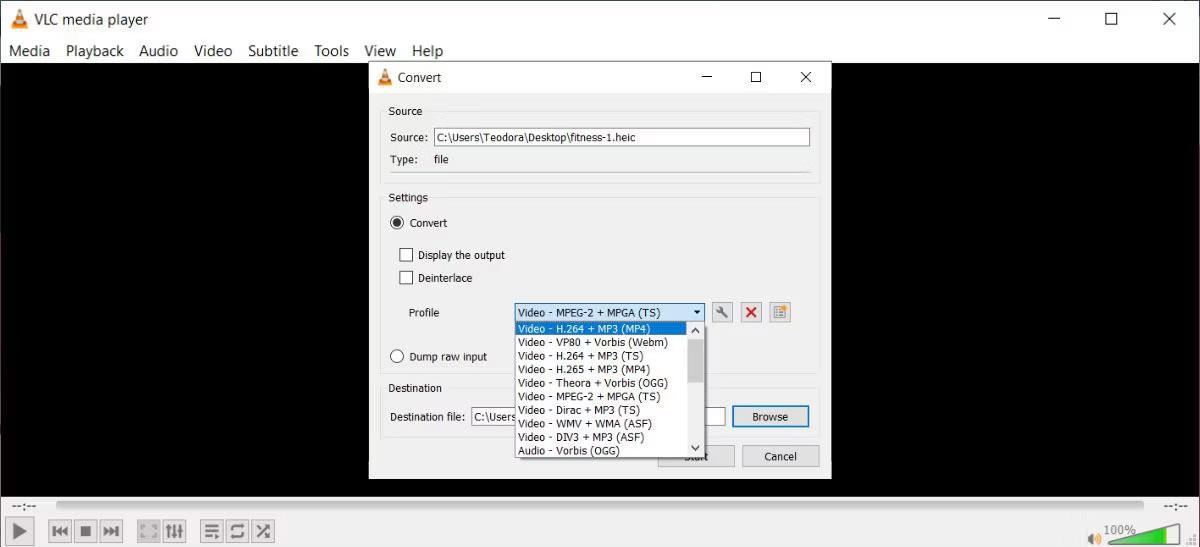
Wählen Sie das Format aus, das Sie konvertieren möchten
Die Möglichkeit, HEIC-Dateien zu konvertieren, ist nur eines der Geheimnisse des VLC Media Players, die Sie kennen sollten.
6. Bitten Sie das iPhone oder iPad, ein kompatibles Dateiformat zu erstellen
Auf dem iPhone und iPad gibt es tatsächlich eine Option zum Ändern des Formats, in dem Ihre Fotos gespeichert werden. Sie können diese Option ändern, sodass Ihr Gerät HEIC nicht verwendet und dadurch alle Inkompatibilitätsprobleme behoben werden.
So machen Sie es:
- Starten Sie die App „Einstellungen“ und tippen Sie auf „Kamera“ .
- Klicken Sie auf Formate und wählen Sie „Am kompatibelsten“ aus .
Ihr iOS-Gerät verwendet jetzt JPEG für alle mit Ihrer Kamera aufgenommenen Fotos.
Es gibt eine weitere Möglichkeit, dieses Inkompatibilitätsproblem zu beheben. Dadurch wird Ihr iOS-Gerät angewiesen, HEIC-Fotos bei der Übertragung in JPEG zu konvertieren. Ihr Gerät verfügt bereits über diese Option und Sie müssen sie nur noch einschalten.
So machen Sie es:
- Gehen Sie zu Einstellungen und tippen Sie auf Fotos .
- Wählen Sie im Abschnitt „Auf Mac oder PC übertragen“ die Option „Automatisch“ aus . Ihr iOS-Gerät überträgt jetzt immer kompatible Fotos auf Ihren Mac oder Windows-PC.
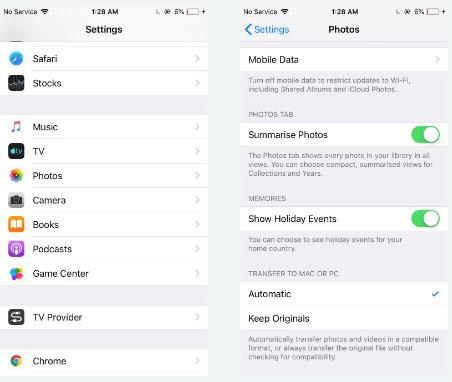
Ändern Sie die HEIC-Dateieinstellungen auf dem iPhone